"Ho appena aggiornato il mio iPhone a iOS 11.2.1, quando ho aperto l'app Messaggi dopo l'aggiornamento, tutti gli iMessage sul tuo iPhone sono fuori servizio e vengono visualizzati in ordine errato, come risolvere questo problema?"
Quando si riscontra un problema di visualizzazione di iMessage sul tuo iPhone, gli iMessage inviati e ricevuti vengono visualizzati nell'ordine sbagliato. A proposito, potresti trascurare i messaggi e perdere informazioni importanti, specialmente conversazioni in gruppo. Ecco 7 semplici metodi verificati per risolvere iMessage fuori servizio problemi.
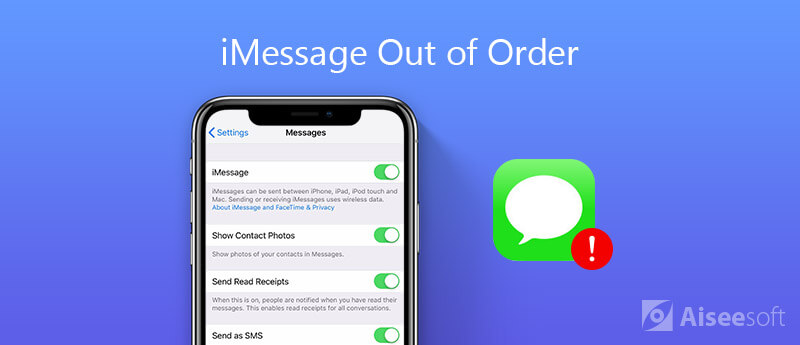
Apple continua a rilasciare una nuova versione di iOS per correggere vari bug, incluso iMessage fuori servizio. Appena aggiorna la versione di iOS è un metodo efficiente per risolvere il problema.
Nota: richiede una rete per aggiornare il software. Naturalmente, puoi aggiornare il software con iTunes con un cavo USB.
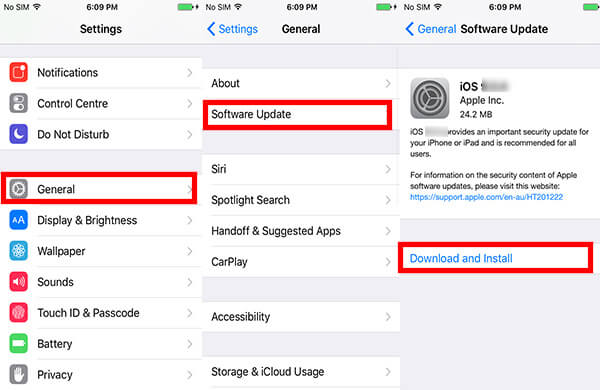
Chiudi semplicemente l'app iMessages sul tuo iPhone e riapri il programma. A proposito, il tuo iPhone è in grado di svuotare la cache e ricaricare i tuoi iMessage nell'ordine corretto.
Se iMessage sono fuori servizio su Mac, dovresti forzare la chiusura di app su Mac in risposta.

Forza il riavvio del tuo iPhone è sempre la risoluzione dei problemi efficiente. Naturalmente, quando i tuoi iMessage sono fuori servizio, puoi seguire i passaggi per risolvere facilmente il problema.
Su iPhone X e versioni successive, premi e rilascia rapidamente il pulsante "Volume su", fai lo stesso con il pulsante "Volume giù", premi il pulsante "Lato" finché non viene visualizzato il logo Apple.
Su iPhone 7: tieni premuti entrambi i pulsanti "Volume giù" e "Lato" finché non vedi il logo Apple.
Su iPhone 6s o precedenti: premi entrambi i pulsanti "Laterale" e "Home" finché non viene visualizzato il logo Apple.
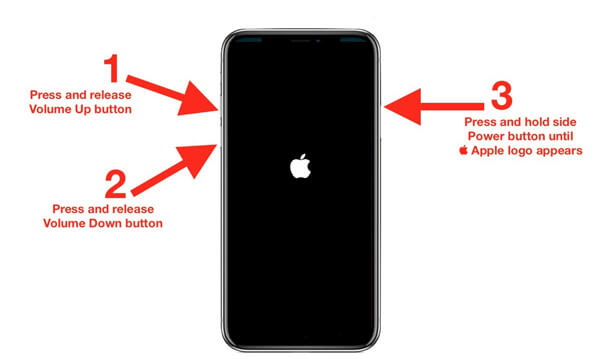
L'iMessage è organizzato in base a data e ora. Se la data e l'ora dell'iPhone non sono corrette, iMesssage sarà fuori uso. Basta scegliere "Imposta automaticamente" per correggere la data e l'ora del tuo iPhone.
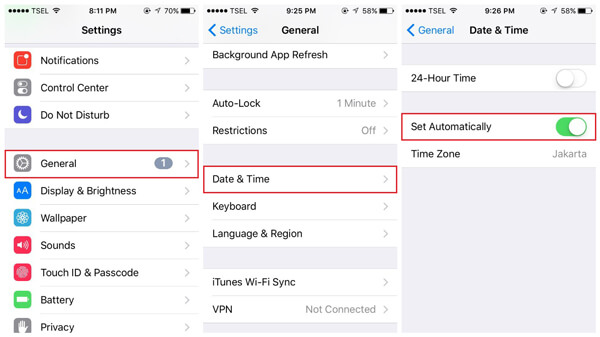
Le impostazioni di iMessage potrebbero essere responsabili del disturbo iMessage. In tal caso, è sufficiente spegnere e riaccendere dopo il riavvio per eliminare il problema come di seguito.
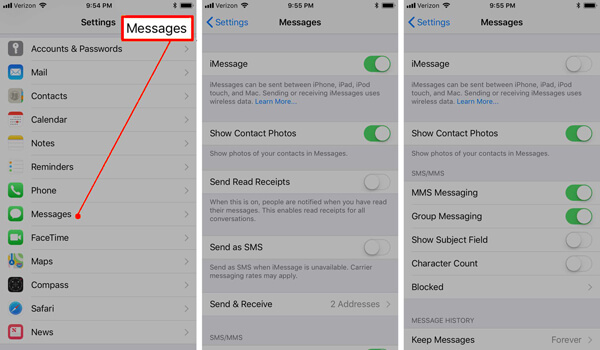
Esiste un metodo per correggere automaticamente iMessage fuori servizio? Se devi diagnosticare facilmente i problemi di iMessage, Ripristino del sistema iOS Aiseesoft è uno strumento professionale per ripristinare facilmente il tuo iPhone su Windows e Mac.

Scarica
Sicuro al 100%. Nessuna pubblicità.
Sicuro al 100%. Nessuna pubblicità.



Quando è necessario rimuovere completamente gli iMessges o addirittura eliminare gli iMessage senza traccia, FoneEraser è la gomma per dati iPhone desiderata per cancellare in modo permanente e completo tutti i contenuti e le impostazioni di iPhone.

Scarica
Sicuro al 100%. Nessuna pubblicità.



Da non perdere: Come eliminare le app iMessages (adesivi, Game Pigeon, ecc.) Su iPhone
Conclusione
Quando il tuo iMessage è fuori servizio, puoi saperne di più sulle 7 soluzioni verificate per risolvere i problemi. Segui semplicemente i passaggi indicati per eliminare facilmente iMessage. Aiseesoft FoneEraser è lo strumento semplice per aiutarti a cancellare iMessage obsoleti su iPhone per ottenere più spazio di archiviazione.
Messaggi iPhone
iPhone non riceve o invia messaggi Messaggi di testo non inviati iMessage non invio iMessage non dicendo consegnato Disabilita iMessage su Mac Elimina le app iMessages Correggi l'errore di attivazione di iMessage Risolvi iMessage fuori servizio su iPhone
Riporta il tuo sistema iOS alla normalità in vari problemi come essere bloccato in modalità DFU, modalità di ripristino, modalità cuffie, logo Apple, ecc. Normale senza alcuna perdita di dati.
Sicuro al 100%. Nessuna pubblicità.
Sicuro al 100%. Nessuna pubblicità.